关闭防火墙是个很多用户不太清楚的方法,用户们在使用win7的时候因为一些问题而需要通过关闭防火墙才能够正常使用,那么win7关闭防火墙怎么操作呢,用户们可以进入控制面板中进行操作,将防火墙关闭,下面则是具体的win7关闭防火墙方法介绍,如果关闭了防火墙那么就需要注意防护病毒感染。
win7关闭防火墙怎么操作
一、 首先在电脑屏幕的左下角,“开始”选项里边找到并打开“控制面板”。
二、 进入WIN7控制面板后,我们在右上角的查看方式的“类别”里选择大图标显示。
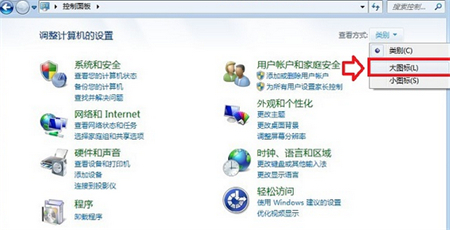
三、 之后我们即可找到“Windows防火墙”设置入口,我们点击进入即可。
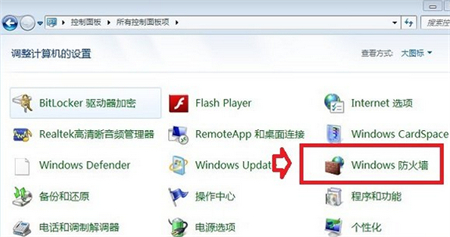
四、 进入Windows防火墙设置界面之后,我们选择“打开或者关闭Windows防火墙”。
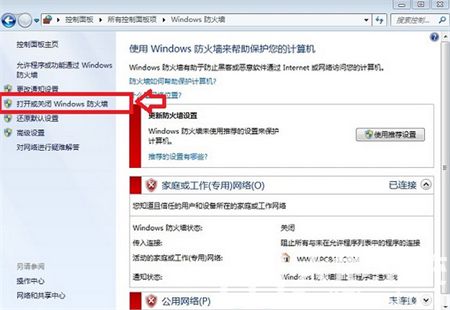
五、 最后我们即可在里面选择关闭Windows防火墙了,共两个选项,都关闭,然后点击底部的“确定”即可。

以上就是关于win7关闭防火墙怎么操作的问题。希望对你有帮助!